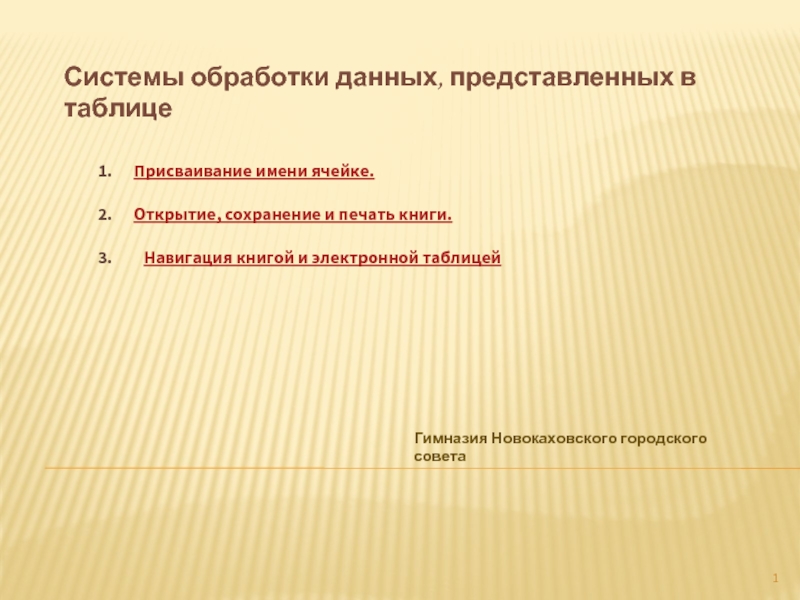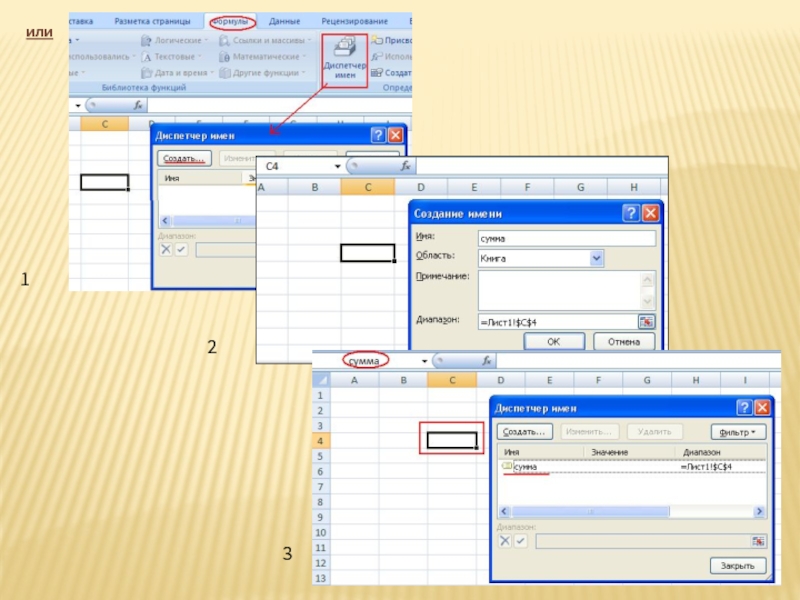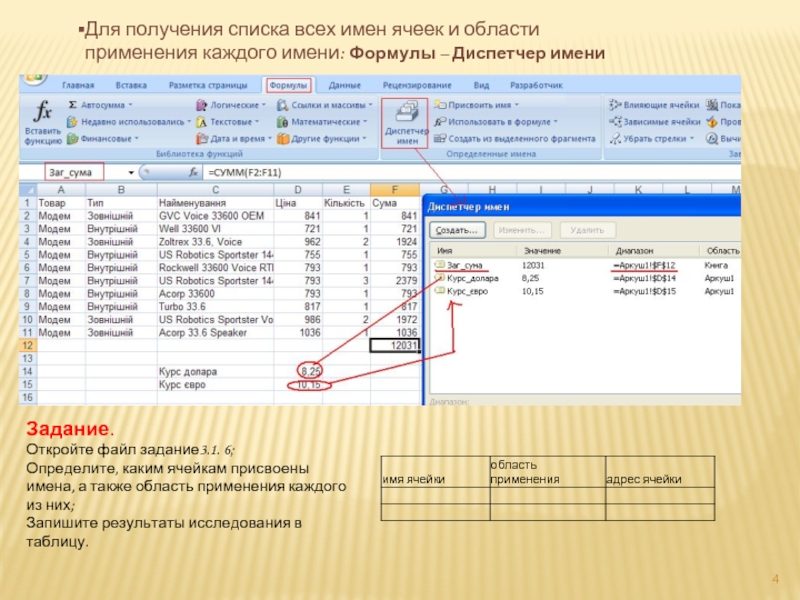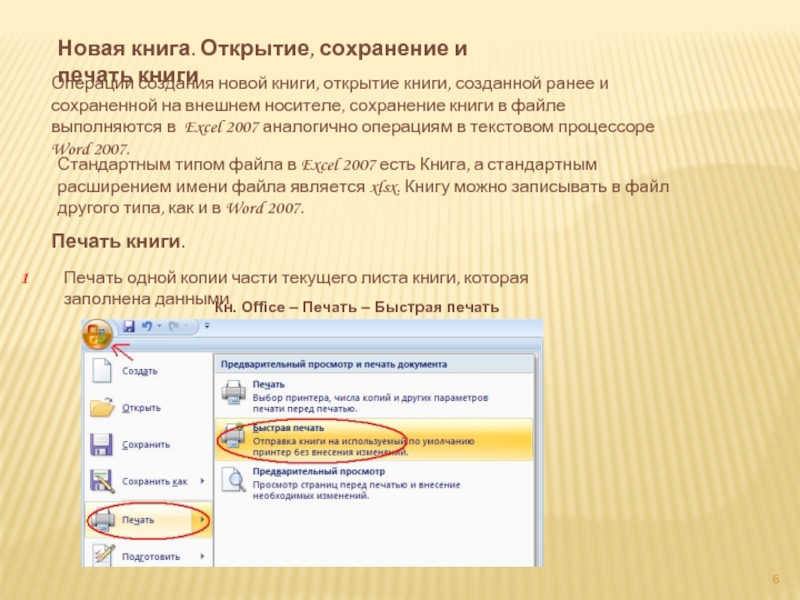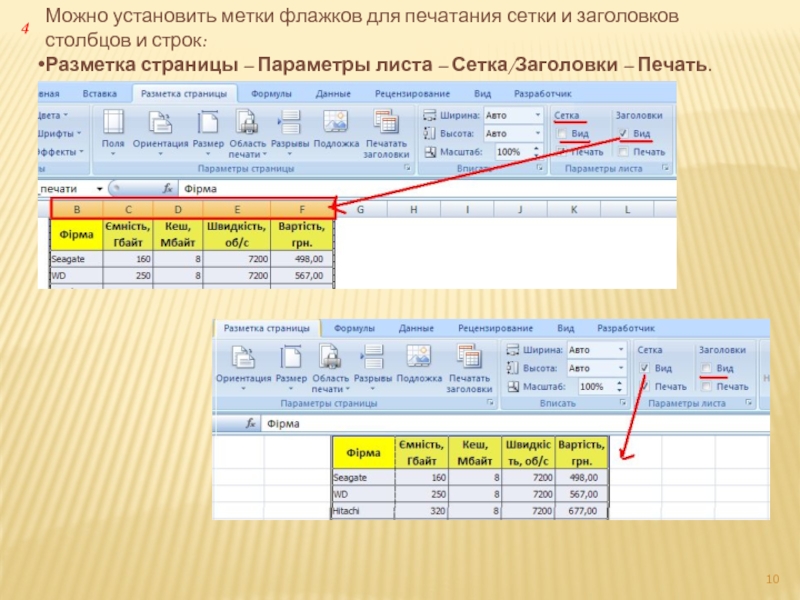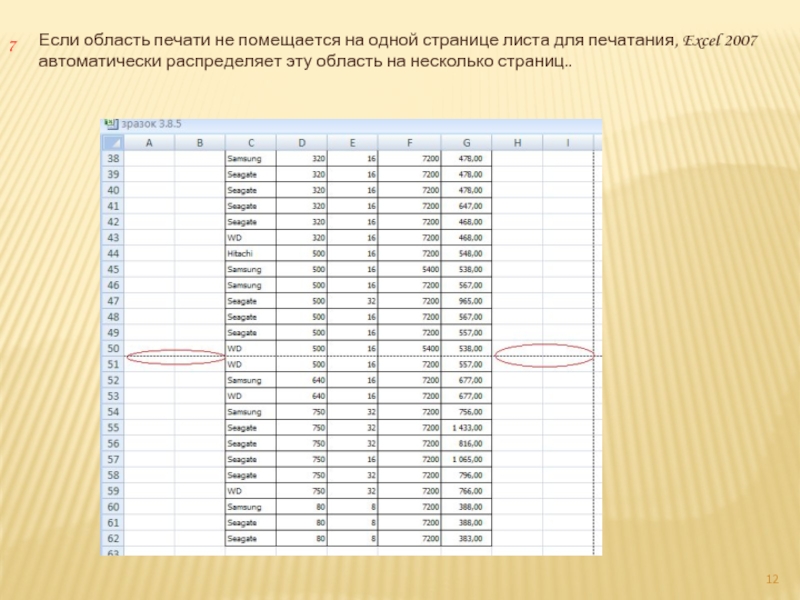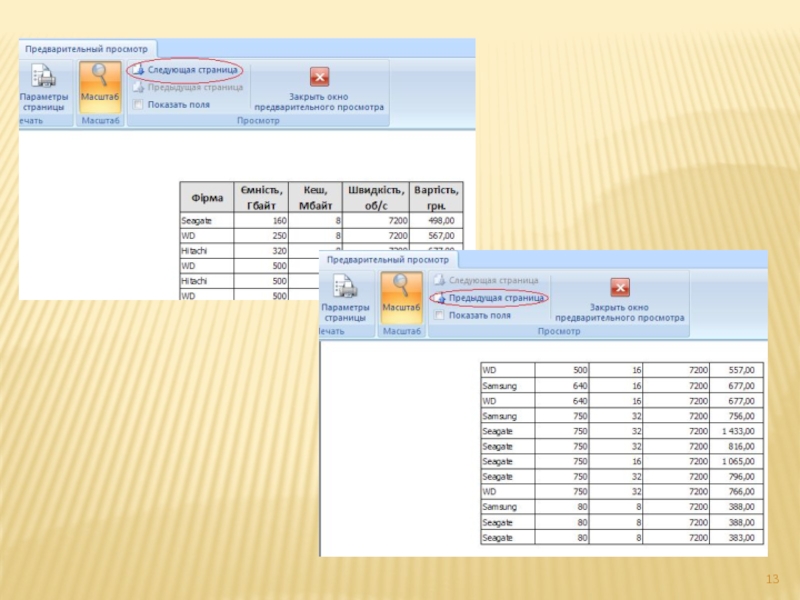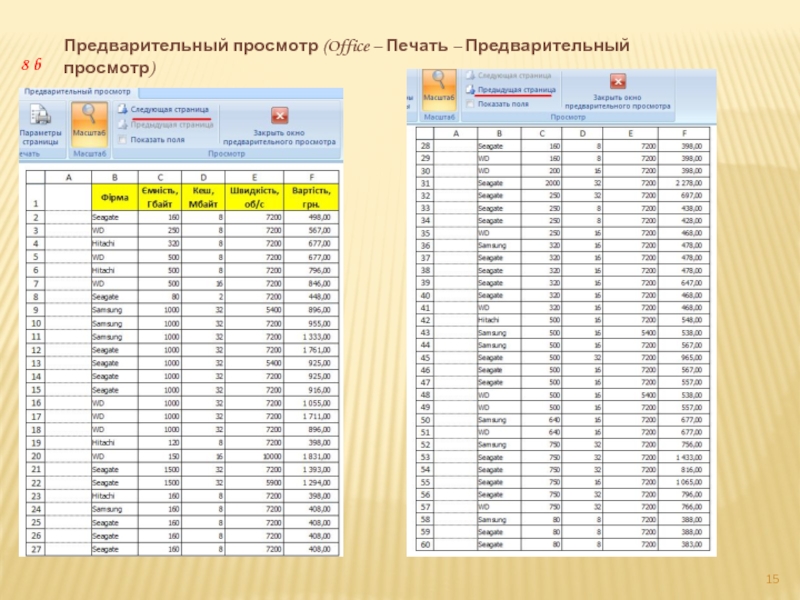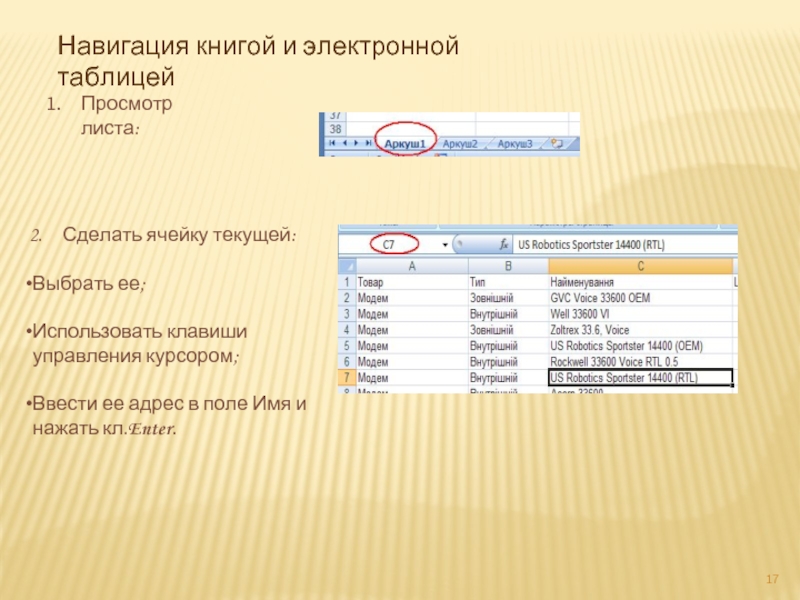Гимназия Новокаховского городского совета
- Главная
- Разное
- Дизайн
- Бизнес и предпринимательство
- Аналитика
- Образование
- Развлечения
- Красота и здоровье
- Финансы
- Государство
- Путешествия
- Спорт
- Недвижимость
- Армия
- Графика
- Культурология
- Еда и кулинария
- Лингвистика
- Английский язык
- Астрономия
- Алгебра
- Биология
- География
- Детские презентации
- Информатика
- История
- Литература
- Маркетинг
- Математика
- Медицина
- Менеджмент
- Музыка
- МХК
- Немецкий язык
- ОБЖ
- Обществознание
- Окружающий мир
- Педагогика
- Русский язык
- Технология
- Физика
- Философия
- Химия
- Шаблоны, картинки для презентаций
- Экология
- Экономика
- Юриспруденция
Системы обработки данных, представленных в таблице презентация
Содержание
- 1. Системы обработки данных, представленных в таблице
- 2. Присваивание имени ячейке: Выделить ячейку; Формулы –
- 3. или 1 2 3
- 4. Для получения списка всех имен ячеек и
- 5. Диапазоны ячеек: смежные 2. несмежные Адрес диапазона
- 6. Новая книга. Открытие, сохранение и печать книги.
- 7. 2 Если необходимо установить другие значения параметров печати, то:
- 8. Если нужно напечатать не все данные на
- 9. Кн. Office – Печать – Предварительный просмотр
- 10. Можно установить метки флажков для печатания сетки
- 11. Задать размеры полей: Разметка страницы – Параметры
- 12. Если область печати не помещается на одной
- 14. Вариант 1. В режиме Разметка страницы –
- 15. Предварительный просмотр (Office – Печать – Предварительный просмотр) 8 b
- 16. Вариант 2 . В режиме Предварительный просмотр
- 17. Навигация книгой и электронной таблицей Просмотр листа:
- 18. 3. Если не все фрагменты отображаются
- 19. В таблицах, в которых заполненные данными ячейки
Слайд 1Присваивание имени ячейке.
Открытие, сохранение и печать книги.
Навигация книгой и электронной таблицей
Системы
Слайд 2Присваивание имени ячейке:
Выделить ячейку;
Формулы – Присвоить имя – Присвоить имя.
Д.о.»Создание
Слайд 4Для получения списка всех имен ячеек и области применения каждого имени:
Задание.
Откройте файл задание3.1. 6;
Определите, каким ячейкам присвоены имена, а также область применения каждого из них;
Запишите результаты исследования в таблицу.
Слайд 5Диапазоны ячеек:
смежные
2. несмежные
Адрес диапазона ячеек:
А3:А9;С3:G9;B11:D11;G11;E13
Адрес диапазона ячеек:
B3:E12
Выделяем диапазон при
Слайд 6Новая книга. Открытие, сохранение и печать книги.
Операции создания новой книги, открытие
Стандартным типом файла в Excel 2007 есть Книга, а стандартным расширением имени файла является xlsx. Книгу можно записывать в файл другого типа, как и в Word 2007.
Печать книги.
1
Печать одной копии части текущего листа книги, которая заполнена данными
Кн. Office – Печать – Быстрая печать
Слайд 8Если нужно напечатать не все данные на листе, можно задать область
Выделить требуемый диапазон ячеек;
Разметка страницы – Параметры страницы – Область печати – Задать.
3
Слайд 9Кн. Office – Печать – Предварительный просмотр
Разметка страницы – Параметры страницы
Слайд 10Можно установить метки флажков для печатания сетки и заголовков столбцов и
Разметка страницы – Параметры листа – Сетка/Заголовки – Печать.
4
Слайд 11Задать размеры полей:
Разметка страницы – Параметры листа –Поля.
5
6
Ориентацию страницы при печати:
Разметка
Слайд 12Если область печати не помещается на одной странице листа для печатания,
7
Слайд 14Вариант 1. В режиме Разметка страницы – группа кнопок для установки
8 а
Для изменения расположения данных на страницах, можно:
Слайд 16Вариант 2 . В режиме Предварительный просмотр (Office – Печать –
установить флажок «Показывать поля»;
перемещать штриховые линии изменяя распределение содержимого по страницам.
Слайд 17Навигация книгой и электронной таблицей
Просмотр листа:
Сделать ячейку текущей:
Выбрать ее;
Использовать клавиши управления
Ввести ее адрес в поле Имя и нажать кл.Enter.
Слайд 183. Если не все фрагменты отображаются в видимой части экрана
Навести указатель на отметку горизонтальной (вертикальной) полосы разделения и перетянуть ее в нужное место.
Слайд 19В таблицах, в которых заполненные данными ячейки не помещаются на экране,
Вид – Окно –Закрепить область.
Команды Закрепить верхнюю строку и Закрепить первый столбец меню кнопки Закрепить побластипозволяет закрепить указанные объекты таблицы без их выделения.
Для снятия закрепления областей нужно в меню кнопки Закрепить области выбрать команду Снять закрепление областей
Для просмотра книги в разных окнах, чтобы иметь возможность видеть на экране разные ее фрагменты, нужно выполнить команду: Вид – Окно - Новое